Mikä on CompatTelRunner.exe Windows 11/10:ssä? Voinko poistaa sen käytöstä?
Tässä viestissä keskustelemme siitä, mikä on Microsoft Compatibility Telemetry ( CompatTelRunner.exe ) ja näytämme, kuinka se poistetaan käytöstä , jos se näyttää High Disk & CPU Usage Windows 11/10 .
Mikä on CompatTelRunner-prosessi?
CompatTelRunner.exe on Microsoft Compatibility Telemetry -prosessi. Se lähettää ajoittain käyttö- ja suorituskykytietoja Microsoftin IP(Microsoft IP) - osoitteisiin, jotta käyttäjäkokemusta ja käyttöä voidaan parantaa ja mahdolliset ongelmat korjata. Se on oletuksena käytössä, ja tietopisteet ovat hyödyllisiä Microsoftille (Microsoft)Windows 10 :n parantamisessa . Jotkut käyttäjät ovat kuitenkin ilmoittaneet, että se näyttää korkean levyn(Disk) tai suorittimen(CPU) käytön ja siten hidastaa heidän tietokonettaan.
Microsoft Compatibility Telemetry ( CompatTelRunner.exe )
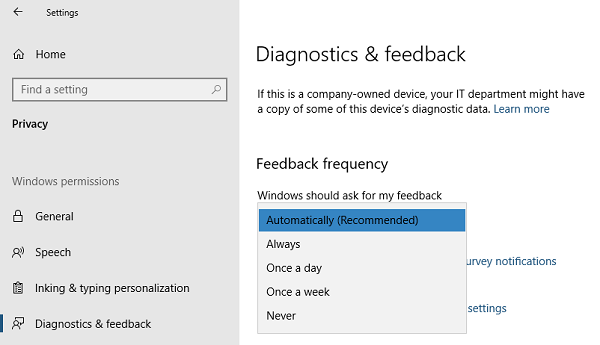
Windows Telemetria(Telemetry) on järjestelmätietoja, jotka Connected User Experience and Telemetry -komponentti lataa. Sitä käytetään pitämään Windows - laitteesi turvassa. Se auttaa myös Microsoftia(Microsoft) parantamaan Windowsin(Windows) ja Microsoftin(Microsoft) palveluiden laatua. CompatTelRunner.exe Windows 10 :ssä on ohjelma, joka hallitsee kaikkea.
Jos siirryt kohtaan Windows Settings > Privacy > Diagnostiikka(Diagnostics) ja palaute, voit määrittää telemetrian(Telemetry) täällä. Voit muuttaa palautetiheyttä aina kerran viikossa tai jopa ei koskaan. Sama paikka antaa sinulle mahdollisuuden poistaa diagnostiikkatiedot.
Kuinka poistaa CompatTelRunner.exe- toiminto käytöstä?
Jotkut käyttäjät ovat ilmoittaneet, että kun tämä ohjelma suoritetaan, se skannaa paljon tiedostoja kiintolevyllä ja lähettää suuren määrän tietoa Internetin kautta. Se käynnistyy heti, kun tietokone käynnistetään, ja tämä toiminta hidastaa tietokonetta ja jopa tekee siitä joskus reagoimattoman.
Kuinka korjaan Microsoft -yhteensopivuuden telemetrian korkean suorittimen(CPU) käytön?
Jos haluat poistaa CompatTelRunner.exe -tiedoston käytöstä , voit tehdä näin:
- Poista Sovelluskokemustehtävät(Application Experience Tasks) käytöstä Task Schedulerissa(Task Scheduler)
- Poista Windowsin telemetria käytöstä (Windows Telemetry)ryhmäkäytäntöeditorin(Group Policy Editor) kautta
- Poista telemetria käytöstä rekisterin avulla.
1] Poista sovelluskokemustehtävät(Application Experience Tasks) käytöstä Task Schedulerissa(Task Scheduler)
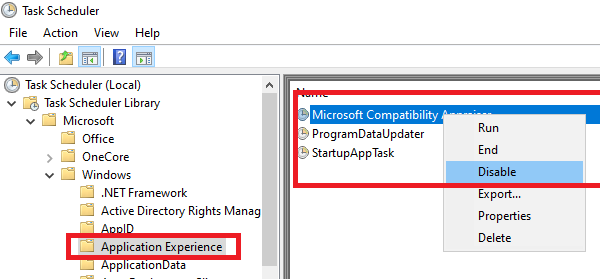
- Kirjoita Suorita-kehotteeseen taskchd.msc(taskschd.msc) ja paina Enter.
- Tehtävien ajoitus avautuu.
- Siirry(Navigate) kohtaan Task Scheduler Library > Microsoft > Windows > Application Experience
- Valitse Microsoft Compatibility Appraiser -tehtävä, napsauta sitä hiiren kakkospainikkeella ja poista se käytöstä.
Poistamasi tehtävä kerää ohjelman telemetriatietoja, jos se on mukana Microsoftin asiakaskokemuksen parantamisohjelmassa(Microsoft Customer Experience Improvement Program) .
Sen sijaan voit myös muuttaa tietojen lähetysaikaa.
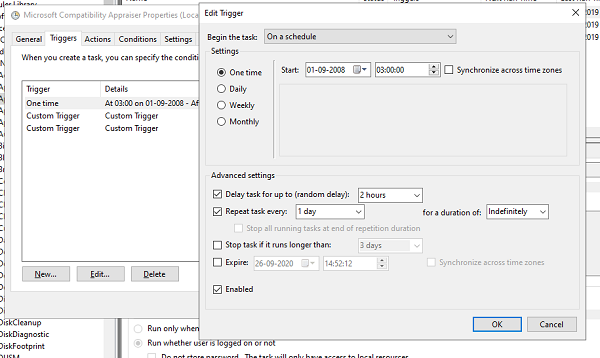
- Napsauta(Right-click) ohjelmaa hiiren kakkospainikkeella ja napsauta Ominaisuudet
- Siirry Trigger -osioon ja avaa se kaksoisnapsauttamalla mitä tahansa laukaisinta.
- Täällä voit muuttaa ohjelman aikataulua, toistaa tehtäväasetuksia, viivettä ja paljon muuta.
2] Poista Windowsin telemetria käytöstä (Windows Telemetry)ryhmäkäytäntöeditorin(Group Policy Editor) kautta
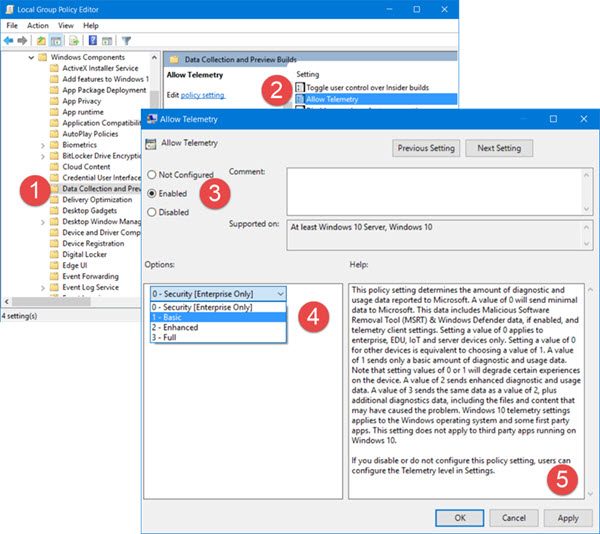
Windows Telemetry on ohjelma, joka kerää kaikenlaisia tietoja Windowsissa(Windows) . Windows 10:ssä on neljä telemetriatasoa: Security , Basic , Enhanced ja Full . Voit halutessasi käyttää Basic -tasoa vähentääksesi aktiivisuutta, kun olet navigoinut täällä GPEDITissä :
Tietokoneen kokoonpano > Hallintamallit > Windows-komponentit > Tiedonkeruu ja esikatseluversiot(Preview Builds)
3] Poista telemetria käytöstä rekisterin avulla
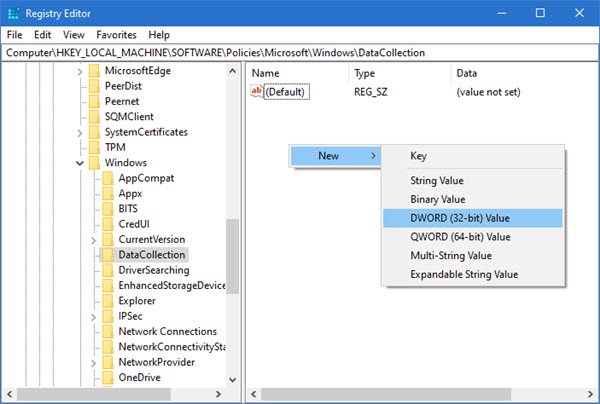
Suorita REGEDIT ja siirry seuraavaan näppäimeen:
Computer\HKEY_LOCAL_MACHINE\SOFTWARE\Policies\Microsoft\Windows\DataCollection
Napsauta(Right-click) oikeanpuoleista ruutua hiiren kakkospainikkeella ja valitse DWORD - arvo(Value) (32-bittinen) .
Nimeä avain Salli telemetria(Allow Telemetry) ja anna sille arvo 0 .
Pitäisikö minun poistaa CompatTelRunner käytöstä?
Jos CompatTelRunner.exe käyttää huomattavaa määrää järjestelmäresursseja ja hidastaa toimintaa, on suositeltavaa poistaa CompatTelRunner käytöstä . Tämä poistaa sen tiedonkeruutoiminnot käytöstä, mikä puolestaan vapauttaa tietokoneesi resursseja muille ohjelmistoille. Joten näistä syistä voit poistaa CompatTelRunnerin(CompatTelRunner) käytöstä .
Toivottavasti tämä auttaa.(Hope this helps.)
Haluatko tietää näistä prosesseista, tiedostoista tai tiedostotyypeistä?(Want to know about these processes, files or file types?)
Nvxdsync.exe | Svchost.exe | RuntimeBroker.exe | TrustedInstaller.exe | DLL- tai OCX-tiedostot | StorDiag.exe | MOM.exe | Isäntäprosessi Windows-tehtäville(Host Process for Windows Tasks) .
Related posts
Mikä on Sihost.exe Windows 11/10:ssä? Mistä tietää onko se virus?
Mikä on YourPhone.exe-prosessi Windows 11/10:ssä? Poistanko sen?
Microsoft Office Click-To-Run Korkea suorittimen käyttö Windows 11/10:ssä
StartupCheckLibrary.dll:n käynnistämisessä Windows 11/10:ssä oli ongelma
Fix System keskeyttää korkean suorittimen käytön Windows 11/10:ssä
Mikä IgfxEM.exe-prosessi näkyy Windows 11/10:ssä?
Arkistosovellusten ottaminen käyttöön tai poistaminen käytöstä Windows 11/10:ssä
Luotetun sivuston lisääminen Windows 11/10:ssä
Kuinka käyttää Windows 11/10:n sisäänrakennettuja Charmap- ja Eudcedit-työkaluja
Sovellusprosessin tunnuksen selvittäminen Windows 11/10:ssä
Oletusverkkokameran vaihtaminen Windows 11/10 -tietokoneessa
Kiintolevyasemien vaihtaminen Windows 11/10:ssä Hot Swapilla
Tehtäväpalkin ilmoitukset eivät näy Windows 11/10:ssä
Levyn allekirjoituksen törmäysongelman korjaaminen Windows 11/10:ssä
Säädä näyttöä paremman näytön tarkkuuden saamiseksi Windows 11/10:ssä
Tutkakaavion luominen Windows 11/10:ssä
Yksityiskohdat-ruudun näyttäminen Resurssienhallinnassa Windows 11/10:ssä
Kuinka selvittää, mikä prosessi lukitsee tai käyttää tiedostoa Windows 11/10:ssä?
Korjaa Crypt32.dll ei löydy tai puuttuva virhe Windows 11/10:ssä
Korjaa COM Surrogate korkea suorittimen tai levyn käyttö Windows 11/10:ssä
